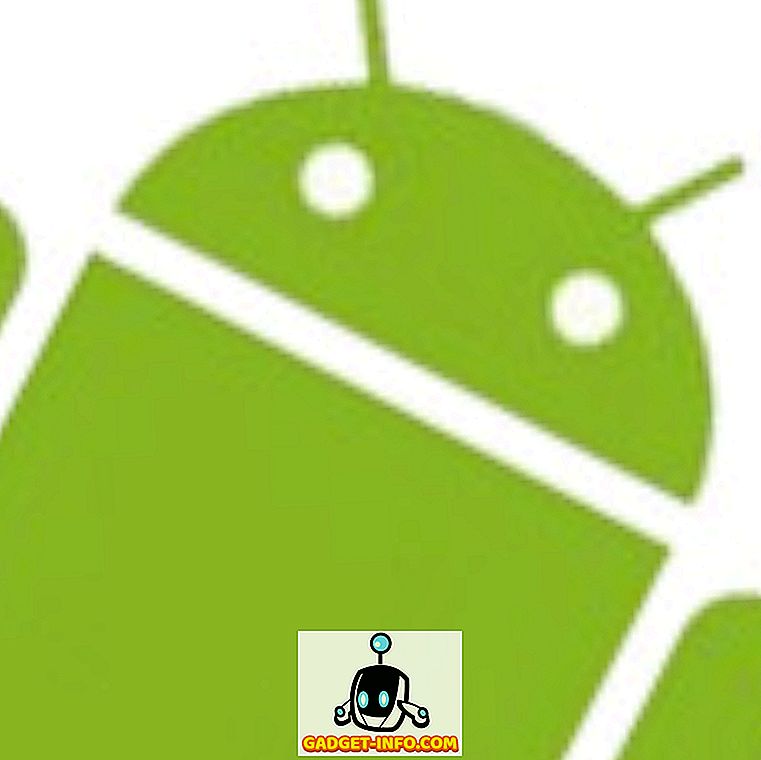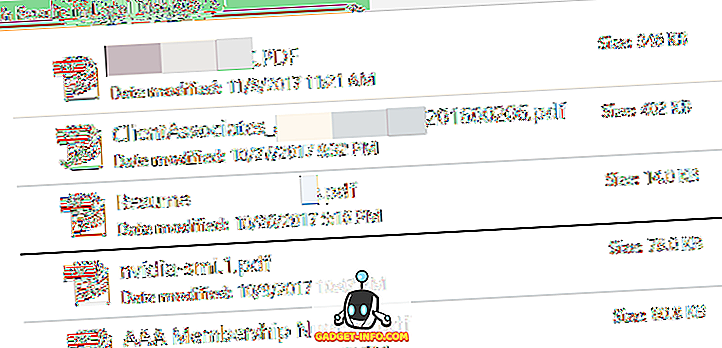Günümüzde mevcut dizüstü bilgisayarlar, ince kasa altında çok sayıda performans barındırıyor, bazıları bile üst seviye masaüstü bilgisayarları saf güç açısından geliştirmeyi başarıyor. Ancak, bu sıcaklık pahasına geliyor. Dizüstü bilgisayarınız varsa ve render ve oyun oynama gibi yoğun işler için kullanıyorsanız, muhtemelen bu sıcaklık sorunlarıyla zaten karşı karşıya kalmışsınız. Bu ısının çoğu CPU'dan geliyor ve bu kesinlikle iyi bir işaret değil, çünkü işlemcinizin ömrünü kısaltır, bu da dizüstü bilgisayarınızın ömrünü azaltır. Bunun dışında, yüksek sıcaklıklarda, bu işlemciler Intel'in termal azaltma sınırı nedeniyle tam potansiyellerinde performans göstermiyorlar. Peki, bu sorunların üstesinden nasıl geliriz, sorabilirsiniz? Bugün tam olarak tartışacağımız şey bu ve ThrottleStop adında üçüncü taraf bir yazılım kullanıyor olacağız. Bu yüzden, daha fazla uzatmadan CPU performansınızı kontrol etmek için ThrottleStop'un nasıl kullanılacağına bir göz atalım :
ThrottleStop indir
Unclewebb tarafından geliştirilen ThrottleStop, insanların CPU'larının termal azaltma sorunlarını izlemek ve çözmek için yaygın olarak kullanılan üçüncü taraf bir yazılımdır. Orijinal olarak 2010 yılında piyasaya sürülen yazılım, son 7 yılda çok gelişti. ThrottleStop'un en son sürümü, buradan indirebilirsiniz 8.48. İndirilen zip dosyasını çıkartın ve başlatmak için ThrottleStop uygulamasını tıklayın.
ThrottleStop ile CPU Sıcaklığını Kontrol Edin
Peki, herkesin ThrottleStop'u kurmasının temel nedeni CPU sıcaklıklarını kontrol altında tutmaktır, çünkü bu tam olarak bu yazılımın içerdiği şeydir. Dolayısıyla, bugün mevcut olan neredeyse tüm Intel Core işlemciler Turbo Boost teknolojisini desteklemektedir. Turbo Boost'un yardımıyla, işletim sistemi işlemcinin en yüksek performans durumunu talep etmesi durumunda CPU'nuz saat hızını temel çalışma frekansından arttırır. Bu mutlaka iyi bir şey değil, çünkü saat hızı arttıkça sıcaklıklar da artar. Bu nedenle, sıcaklıklarınızı düşük tutmak için sabırsızlanıyorsanız, Turbo Boost en kötü kabuslarınızdan biri.
Şimdi ThrottleStop burada, artık bunun için endişelenmene gerek yok. “Turbo Devre Dışı Bırak” seçeneğini işaretleyerek Intel'in Turbo Boost teknolojisini tamamen kapatabilirsiniz. Bir kez yapıldığında, CPU'nuz stok frekansında kalacaktır ve bir daha etkinleştirilmediği sürece asla yükselmeyecektir. Bunu onaylamak istiyorsanız, ThrottleStop uygulama penceresinin sağ tarafındaki FID sütununu kontrol edebilirsiniz.
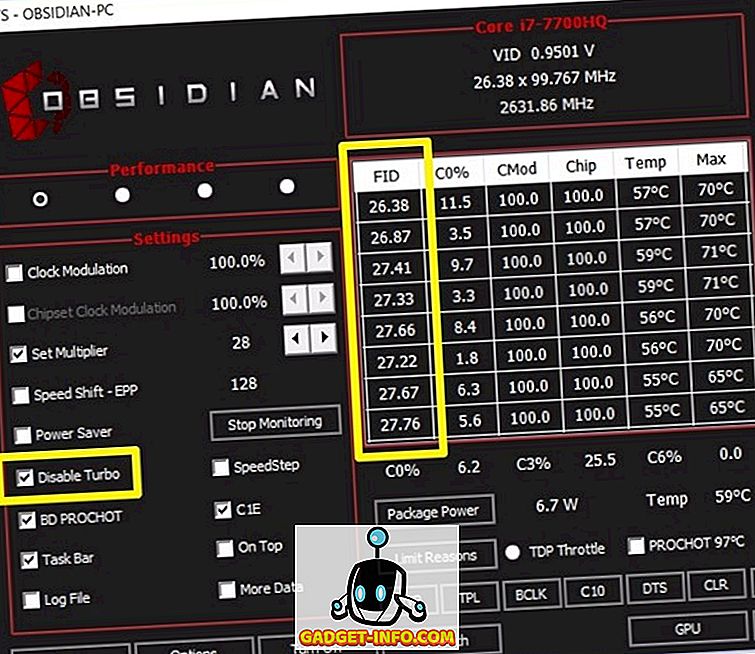
Mesela CPU'ma bakabilirsiniz. Taban frekansı 2, 8 GHz olan bir Intel Core i7-7700HQ işlemcim var ve turbo gücü 3.8 GHz'e kadar çıkabiliyor. Yukarıdaki ekran görüntüsünden görebileceğiniz gibi, Turbo’yu Devre Dışı Bırak seçeneği işaretlendikten sonra CPU frekansı yaklaşık 2, 8 GHz’de kaldı. Turbo Boost devre dışı bırakıldığında, CPU'nuzun maksimum sıcaklığı en az 5 - 10 santigrat derece düşecektir .
ThrottleStop ile CPU Performansını Kontrol Edin
Herkes sadece CPU sıcaklıklarını düşürmekle ilgilenmeyebilir. Bazı insanlar bu yüksek sıcaklıklardan dolayı CPU performansının etkilenmesini istemeyebilir. Bu nedenle, onlardan biriyseniz, kutunun işaretini kaldırarak “BD PROCHOT” u devre dışı bırakmalısınız . Temelde iki yönlü işlemci sıcak anlamına gelir. Kulağa karmaşık gelebilir ama bunun ne olduğunu size bildireceğiz.
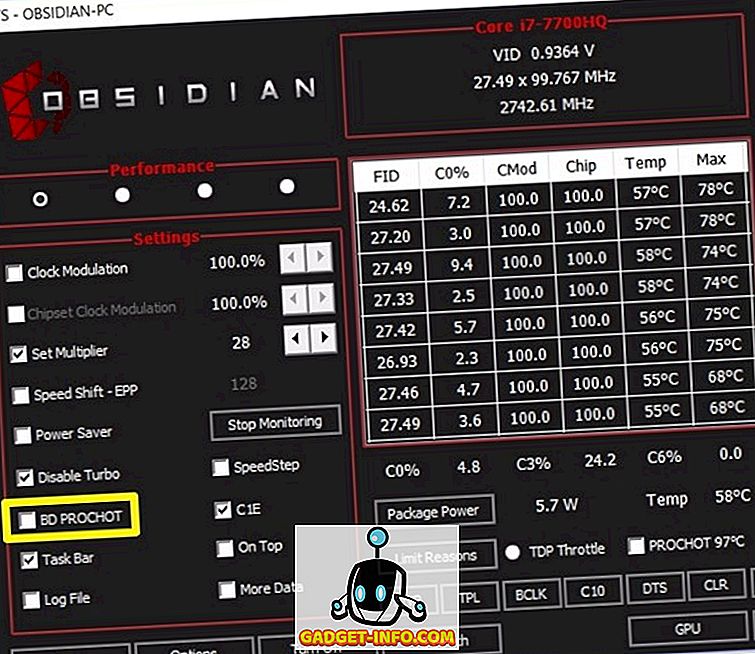
CPU, dizüstü bilgisayarınızdaki tüm ısıyı üreten tek bileşen değildir. Dizüstü bilgisayarınızın içindeki grafik yongası, özellikle uzun oyun oturumlarında iyi miktarda ısı üretir. Bu aslında dizüstü bilgisayarınızın genel sıcaklığını arttırır. Bunun sonucunda CPU sıcaklığı da yükseliyor.
Intel, bu BD PROCHOT özelliğini piyasaya sürdü, böylece grafik çipiniz gibi başka bir bileşen çok sıcak çalışıyorsa, doğrudan CPU'ya bir PROCHOT sinyali gönderebilir ve kısma ile soğumaya zorlayabilir. Sonuç olarak, tüm dizüstü bilgisayar soğur. BD PROCHOT'u devre dışı bırakarak, sisteminizdeki diğer bileşenlerin sıcaklıkları oldukça sıcak çalışıyor olsa bile CPU'nuz tam hızda çalışmaya devam eder .
ThrottleStop Kullanarak Hızaşırtma İşlemci
Not: Buna devam etmeden önce, CPU overclock kilidinin yalnızca Intel 7820HK, 6820HK ve benzeri gibi kilitli olmayan K serisi işlemciler üzerinde çalışacağını fark etmeniz gerekir. Başka bir şeyiniz varsa, bu adım sizin için değildir ve bu bölümü çok iyi atlayabilirsiniz.
Eğer yeterli sıcaklık boşluğuna sahip olduğunuzu ve kilidi açılmış bir işlemciniz olduğunu düşünüyorsanız, işlemcinizi overclock yapmayı ve isterseniz limitleri aşmayı deneyebilirsiniz. Bununla birlikte, eğer CPU'nuzun sıcaklığı stok hızlarında zaten yüksekse, overclock işleminden uzak durmanızı önemle tavsiye ederiz. ThrottleStop, birkaç saniye içinde işlemcinizi hızaşırtmanıza olanak tanır. Bunu yapmak için, sadece tercihinize göre "Set Çarpan" artırın.
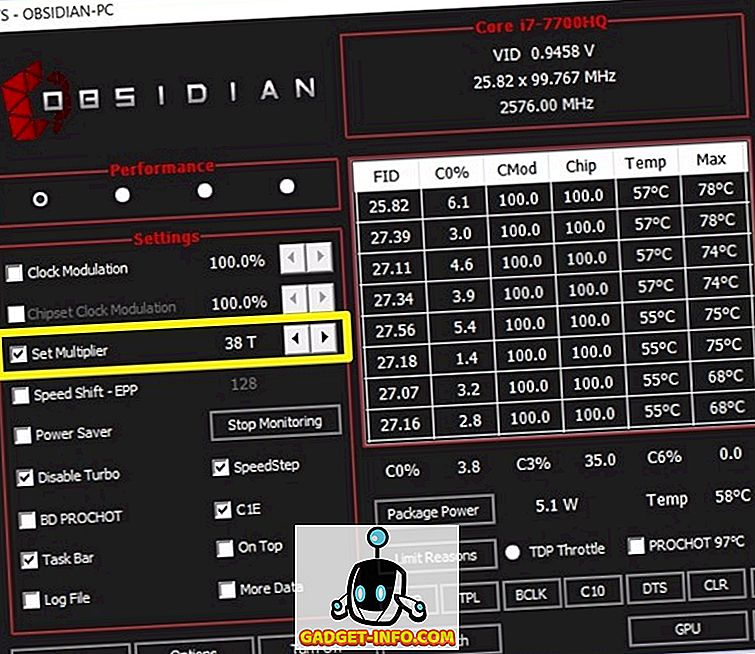
Set çarpanı ilk başta karmaşık görünebilir, ancak anlaşılması oldukça kolaydır. Günümüzde mevcut olan tüm Intel Core CPU'lar bugün çarpandan bağımsız olarak 100 MHz'lik bir temel saate sahiptir. Temel frekansı 2.9 GHz ve 3.9 GHz'lik bir destek frekansına sahip bir i7 7820HK CPU'ya sahip olduğunuzu varsayalım, çarpanı 40'a ayarlayarak 4 gHz'e overclock edebilirsiniz, bu da esasen 40 x 100 MHz temel saat = 4 GHz anlamına gelir. Bir kez yapıldıktan sonra, uygulama penceresinin sağ tarafındaki FID sütunu, gerçekten işe yaradıysa 40.xx gösterecektir. Ne yazık ki, sahip olduğum işlemci, overclock edilemeyen bir i7-7700HQ. Dolayısıyla, yazılım overclock yapmama izin vermiyor.
ThrottleStop ile Underclock İşlemci İşlemcisi
K serisi kilidi açılmış işlemcilerle sınırlandırılmış overclock prosedürünün aksine, herhangi bir Intel işlemcisi ThrottleStop kullanılarak underclock veya downclock edilebilir. Bunu yapmayı tercih eden kişiler, ömrünü uzatmak için genellikle CPU'nun çok sıcak çalışmasını durdurmak ister. Bunu yapma prosedürü, tercihinize göre “ Set Çarpanı” nı düşüreceğiniz gerçeği dışında, overclock işlemiyle hemen hemen aynı.
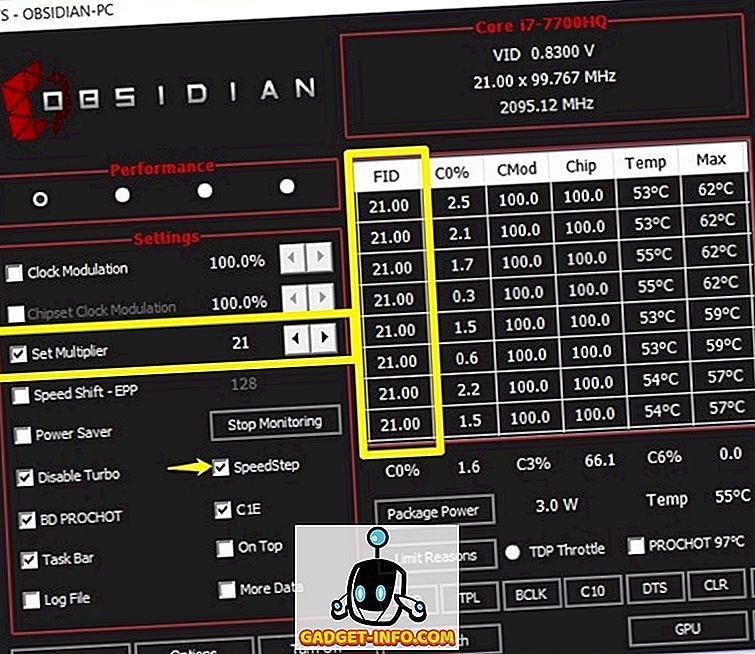
Kutuyu işaretleyerek “SpeedStep” i etkinleştirdiğinizden emin olun. Devre dışı bırakılmışsa, CPU'nuzu düşüremezsiniz. Benim i7-7700HQ al, örneğin, temel frekansı 2.8 GHz. Yani, saatin 2.1 GHz'in altına yükseltmek istersem, sadece Ayar Çarpanını 21'e düşürmem gerekecek, tamamlandıktan sonra, uygulamanın FID sütununda, gösterildiği gibi azaltılmış saat hızını görebileceksiniz. Yukarıdaki ekran görüntüsü. İşlemcinizin hızını azaltma işlemi , sıcaklığı büyük bir oranda artırsa da, dizüstü bilgisayarınızın genel performansı da etkilenmez, çünkü CPU tam potansiyelinde performans göstermez.
Ayrıca bkz: daha iyi oyun performansı için GPU overclock nasıl
ThrottleStop ile Termal Kısma Sorunlarından Kaçının
Karşılaştığınız sorunlara bağlı olarak, CPU'nuzun performansını tamamen kontrol edebilir ve şık ThrottleStop yazılımı ile sıcaklığı kontrol altında tutabilirsiniz. İşlem oldukça basittir ve ne yaptığınızı biliyorsanız, ThrottleStop her gün kullanmanız gereken bir şeydir. Peki bu harika yazılım hakkındaki düşüncelerin neler? Sonunda dizüstü bilgisayar kullanıcılarının karşılaştığı sorunların çoğunu çözebilir mi? Aşağıdaki yorumlar bölümünde bize bildiriniz.